Synology DS418, análisis: las cuatro bahías con buen rendimiento son más accesibles gracias a este NAS

Si buscas tu primer NAS posiblemente cuatro bahías te parezcan una locura, aún no sabes exactamente cómo lo vas a utilizar ni tampoco cuánto espacio vas a necesitar. Pero si ya tienes algo de experiencia con un NAS o estás buscando uno para un entorno profesional, las cuatro bahías son una opción muy a tener en cuenta. Dos copias en paralelo, un servidor, varias apps y servicios... cuatro bahías se vuelven necesarias. Pero, ¿por qué NAS apostar para ello?
En los NAS (y en la mayoría de productos) tratamos de encontrar el punto de equilibrio entre especificaciones, necesidades y precio. Si necesitas un NAS de cuatro bahías uno con el que te vas a cruzar es el Synology DS418 a unos 480 euros. Los 2 GB de RAM, el tamaño que acepta en sus bahías, DiskStation Manager y el enfoque profesional/doméstico que le da la marca, hacen de él una opción a tener en cuenta.
Al igual que en otros modelos, el Synology DS418 viene en tres versiones. La versión más básica y centrada en las funciones esenciales de un NAS es el Synology DS418j, también es el más barato. En el punto medio encontramos la versión Synology DS418J a secas. Y por último, Synology ofrece una versión centrada en el aspecto multimedia, para optimizar este tipo de procesos, es la versión Synology DS418play.
 Synology DS418 cuenta con cuatro bahías compatibles con HHD de 2,5" y 3,5" así como con SSD de 2,5"
Synology DS418 cuenta con cuatro bahías compatibles con HHD de 2,5" y 3,5" así como con SSD de 2,5"Especificaciones y características
Nosotros nos hemos centrado en el Synology DS418, que por fuera tiene un aspecto idéntico al Synology DS418play. Se trata de un NAS de un tamaño medio y prácticamente en su totalidad es de color negro, como muchos otros no destaca precisamente por su diseño. Cuando buscas un NAS tan potente el tamaño o aspecto no debería importar, pero lo cierto es que existen modelos de cuatro bahías más pequeños y disimulados.
Varios LEDs indicadores en la parte delantera, un simple botón indicador de alimentación, un puerto USB 3.0 y las bandejas de las bahías. Esto es todo lo que podemos encontrar en la parte delantera del NAS. Trata de no molestar con opciones innecesarias y ofrece lo justo, pero quizás una tapa para ocultar las bahías mejoraría mucho su aspecto, a fin de cuentas no tenemos que sacar y meter discos en las bahías cada día. En la parte de detrás cuenta con dos ventiladores (92x92mm), un puerto USB, dos puertos LAN y la conexión de alimentación.
 Synology DS418 no cuenta apenas con puertos en la parte delantera, pero sí cuatro bahías bien marcadas.
Synology DS418 no cuenta apenas con puertos en la parte delantera, pero sí cuatro bahías bien marcadas.En el interior del Synology DS418 encontramos un procesador Realtek RTD1296 con arquitectura de 64 bits quad-core a 1.4 GHz. La memoria del sistema es 2 GB DDR4, lo que llega a ser más que suficiente para un NAS que en principio no debe mover una interfaz gráfica continuamente, pero en uno modelo de 4 bahías algunos necesitan 4 GB. En cuanto al almacenamiento en sí, depende de cuánto le queramos poner en cada bahía, acepta hasta 12 TB en cada una. Pueden ser tanto discos duros de 2,5 pulgadas y 3,5 pulgadas como SSDs de 2,5 pulgadas.
 Podemos utilizar tanto discos duros de 2,5" y 3,5" como SSDs de 2,5".
Podemos utilizar tanto discos duros de 2,5" y 3,5" como SSDs de 2,5".Todo esto se engloba en una caja que alcanza los 166 x 199 x 223 mm y los 2,28 kg de peso. Como digo, no es un aspecto que debamos tener muy en cuenta en un NAS, pero sí relevante si tenemos pensado colocarlo a plena vista en casa por ejemplo. Relevante es también el consumo eléctrico (90W) y los ventiladores, que aunque tengan un modo silencioso, hay que acostumbrarse a ellos.
|
Synology DS418 |
CARACTERÍSTICAS |
|---|---|
|
PROCESADOR |
Realtek RTD1296 Quad-Core 1.4 GHz de 64-bits |
|
MEMORIA RAM |
2 GB DDR4 |
|
CAPACIDAD INTERNA |
4 bahías |
|
PUERTOS |
2x USB 3.0 |
|
CONEXIÓN |
2 puertos GbE LAN |
|
VELOCIDADES DE LECTURA/ESCRITURA |
Hasta 226,02 MB/s de lectura y 170,49 MB/s de escritura |
|
DIMENSIONES |
166 x 199 x 223 mm |
|
PESO |
2,28 kg |
|
PRECIO |
Instalación y configuración
¿Qué te vas a encontrar dentro de la caja? Además de la unidad de NAS en si, viene con el cable de alimentación y el adaptador. Encontramos también una serie de tornillos para sujetar los discos en las bahías y dos llaves (que nos permiten abrir y cerrar fácilmente las bahías, bloqueando una apertura accidental). Dos cables Rj-45 LAN y la guía de instalación completan la caja.
 En la parte trasera es donde conectamos la alimentación y el cable LAN, no hace falta nada más para hacerlo funcionar.
En la parte trasera es donde conectamos la alimentación y el cable LAN, no hace falta nada más para hacerlo funcionar.Montar el NAS Synlogy DS418 no tiene mucho misterio, pero por si acaso siempre puedes echar un vistazo a la guía de instalación. Abres las bahías y colocas los discos que te interesen. Conectas el cable de alimentación al NAS y a la corriente y conectas un cable LAN en la parte trasera del NAS y al router. Sólo falta encenderlo y lo demás ya es configuración desde el ordenador.
 Esta pantalla es la que nos aparecerá al inicio de la configuración.
Esta pantalla es la que nos aparecerá al inicio de la configuración.La instalación es similar a otros NAS y prácticamente idéntica a otros NAS de Synology. Accedemos a la web de Synology Web Assistant con el NAS conectado en la misma red y una vez detectado seguimos los pasos indicados. Primero se formatearán y pondrán a punto los discos de almacenamiento y tras esto nos pedirá que creemos el servidor y la cuenta de usuario QuickConnect. La cuenta QuickConnect nos permite acceder directamente a nuestro servidor desde la web de QuickConnect poniendo en la URL quickconnect.to/usuario.
En este punto sólo nos queda configurar DiskStation Manager a nuestro gusto. ¿Mi recomendación? Verificación en dos pasos antes de nada. Y si es tu primer NAS con DiskStation Manager, no comiences a instalar cualquier app de las disponibles en el catálogo de aplicaciones. No es cuestión de saturar el NAS con opciones que no necesitamos.
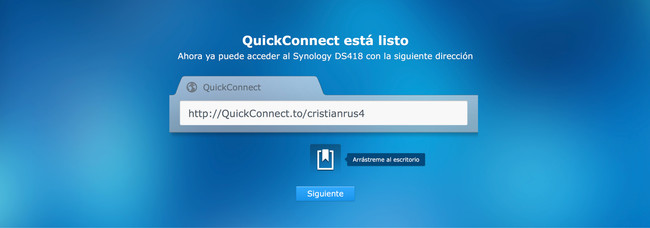 Con QuickConnect podemos acceder directamente al servidor desde una URL personalizada.
Con QuickConnect podemos acceder directamente al servidor desde una URL personalizada.El punto a favor es DiskStation Manager
Hablar de DiskStation Manager (DSM) podría extenderse a artículos enteros. El sistema operativo de Synology es uno de los más avanzados del mercado para dispositivos NAS, por no decir el que más. Avanzado no solamente por su fluidez y rendimiento, sino también por el ecosistema que tiene. Como siempre el ecosistema es la clave, gracias a la compatibilidad con terceros y a las apps para otras plataformas se convierte en el favorito de muchos usuarios.
Lo cierto es que puedes utilizar el NAS sin necesidad de hacer uso de las apps y servicios de DiskStation Manager. Una vez configurado si tan sólo quieres utilizarlo como centro de almacenamiento y copias de seguridad, haciendo uso de un cliente FTP o carpetas compartidas en el ordenador no tendrás que abrir DSM. Pero ofrece algunas apps que merece la pena no desaprovechar, las que yo suelo utilizar son las siguientes:
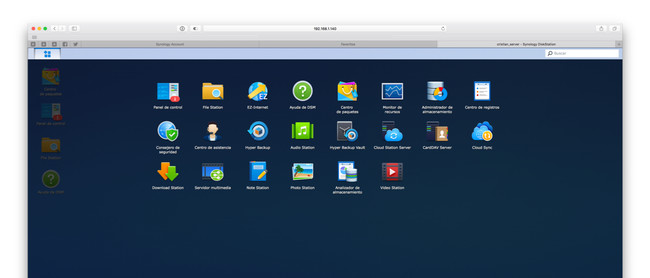 Puedes instalar decenas de apps en DSM, pero es conveniente descargar tan sólo aquellas que vamos a utilizar para no saturar el sistema.
Puedes instalar decenas de apps en DSM, pero es conveniente descargar tan sólo aquellas que vamos a utilizar para no saturar el sistema.- BitTorrent Sync: Para compartir fácilmente archivos pesados por P2P. Es la forma más sencilla de que un conocido descargue un contenido de mi NAS.
- Download Station: Un centro de descargas para gestionar los archivos que se descargan en el NAS desde el exterior.
- File Station: Es el sistema de archivos de DSM, te organiza y gestiona por carpetas todos los archivos del NAS. Realmente es el centro de todos tus archivos. Gestionado de aquí el contenido de las diferentes carpetas el sistema podrá "nutrir" al resto de aplicaciones con fotografías, música, vídeos o documentos. La interfaz no difiere mucho del gestor de archivos de Windows o el Finder de macOS.
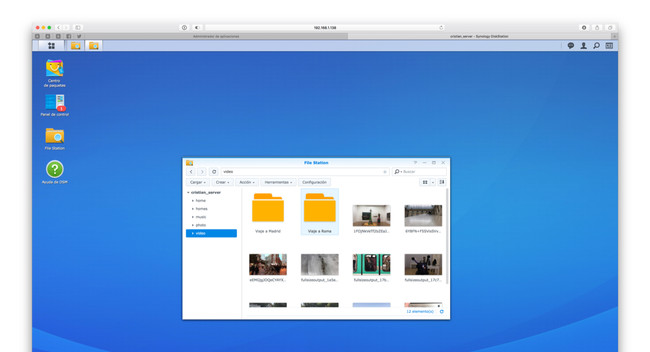 File Station de DSM es el gestor de archivos, funciona como el de cualquier otro sistema operativo.
File Station de DSM es el gestor de archivos, funciona como el de cualquier otro sistema operativo.- Hyper Backup: El sistema utilizado para realizar copias de seguridad en el NAS de forma periódica y guardando varias versiones.
- Plex Server: Para organizar todo el centro multimedia del NAS y poder reproducirlo en diferentes dispositivos.
- Video Station: Gestiona y permite reproducir archivos de vídeo en otros dispositivos, si bien en la mayoría de casos utilizo Plex, Video Station es una alternativa. Lo único que tenemos que hacer es insertar el directorio de las series de televisión, los vídeos caseros y las películas. Siempre que encuentre novedades las indexará y nos las mostrará en nuestra biblioteca en Video Station para reproducirlos en móviles, ordenadores, Apple TV o cualquier otro sistema operativo que disponga de Video Station.
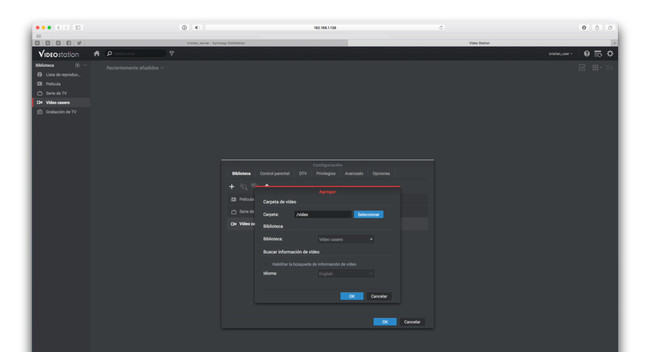 En Video Station debemos añadir el directorio de contenidos e indexará automáticamente cualquier vídeo, película o serie que subamos al NAS.
En Video Station debemos añadir el directorio de contenidos e indexará automáticamente cualquier vídeo, película o serie que subamos al NAS.En plataformas móviles DSM no se queda corto, actualmente podemos encontrar aplicaciones oficiales de Synology para las funciones principales que se suelen hacer en el NAS: fotografías, gestión de archivos, gestión de copias de seguridad, reproductor de música, reproductor de vídeo, gestor de descargas, VPN... Una vez más depende de lo que necesites, pero hay hasta 15 aplicaciones para iOS y Android para cubrir estas necesidades. En cuanto a funcionamiento y aspecto, a pesar de haber mejorado en los últimos meses y cumplir con sus funciones, dejan mucho que desear. En mi caso hay tres que utilizo en el día a día:
- DS file: Es el file Station para móviles, desde aquí organizo y muevo las carpetas y archivos del NAS. También me sirve para acceder rápidamente a un archivo que necesito y tan sólo está ubicado en el NAS. Es especialmente útil que la app nos deje descargar archivos y carpetas en local, para cuando nos encontremos sin conexión.
- DS Photo: Todas mis fotografías de dispositivos móviles y ordenadores tienen una copia de seguridad en el NAS, para ello DS Photo se encarga de realizarla de forma automática y periódica en el móvil. También te permite ver las imágenes, organizarlas por álbumes inteligentes o compartir álbumes entre otras cosas.
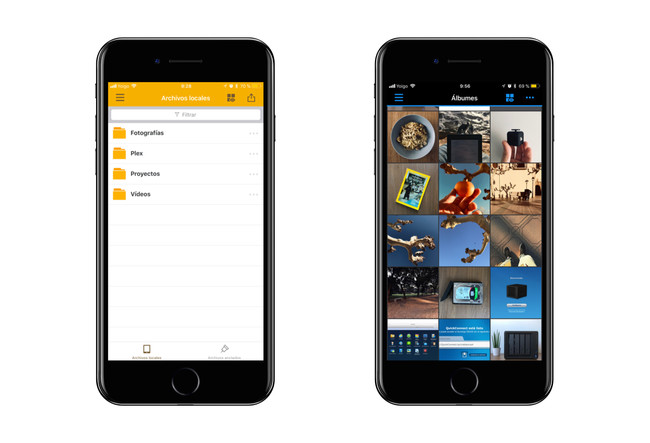 DS file y DS photo en iOS. Las apps son realmente básicas, pero cumplen con su función.
DS file y DS photo en iOS. Las apps son realmente básicas, pero cumplen con su función.- DS video: El reproductor de vídeo de Synology para dispositivos móviles. Gracias a que Video Station indexa y organiza automáticamente películas, series y vídeos propios en el NAS, desde el móvil sólo tienes que reproducirlos.
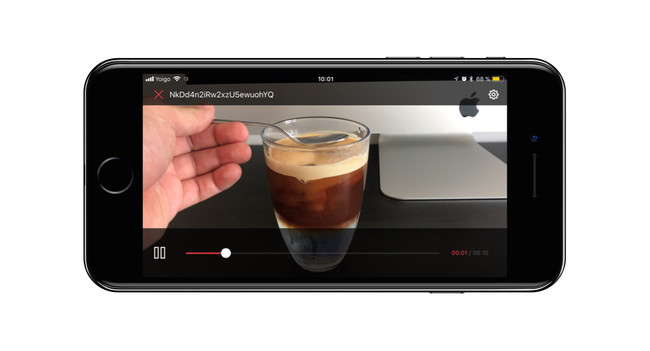 La app de Synology para vídeos en móviles sólo dispone de las funciones básicas en un reproductor, pero no de gestión de subtítulos, reproducción avanzada o canales de audio por ejemplo.
La app de Synology para vídeos en móviles sólo dispone de las funciones básicas en un reproductor, pero no de gestión de subtítulos, reproducción avanzada o canales de audio por ejemplo.¿Qué hay de la seguridad?
Un aspecto clave en los NAS (y en cualquier dispositivo que contenga información personal) es el de la seguridad. A diferencia de subir los archivos en la nube, con un NAS tienes la tranquilidad de que están en tu casa y sólo en tu posesión, siempre y cuando nadie puede acceder a tu NAS, claro. DSM cuenta con el cifrado AES de 256 bits de los datos almacenados. La clave está en cifrar también las carpetas compartidas del NAS, que es realmente la puerta de entrada y salida de un NAS. Desde DSM se puede crear una carpeta compartida con cifrado en las mismas opciones de la carpeta compartida.
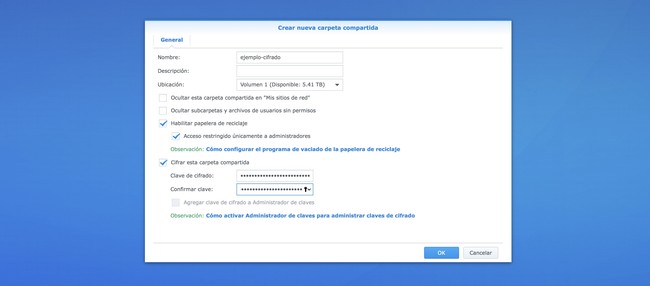 Ejemplo de carpeta compartida con cifrado en DSM.
Ejemplo de carpeta compartida con cifrado en DSM.Synology ofrece también en su sistema una serie de filtros y protecciones extra más. Protección de ataques DoS, bloqueo y acceso por IP o gestión de certificados SSL por ejemplo. En estas opciones quizás sea mejor hacer uso directamente de las herramientas del router para bloquear el acceso por IP por ejemplo, aunque esto depende de cómo tenga cada uno configurado su sistema.
Velocidad y rendimiento
Entrando en el tema del rendimiento y la velocidad del NAS, nos debemos fijar tanto en lo que promete el fabricante como en las capacidades del sistema de red donde lo vamos a utilizar. En esta ocasión, Synology ofrece en el modelo DS418:
- Velocidad de lectura de 226,02 MB/s y escritura de 170,49 MB/s
- Subida de archivos en Windows a 56,97 MB/s y descarga de archivos a 79,75 MB/s
- Subida de archivos en macOS a 58,32 MB/s y descarga de archivos a 44,65 MB/s
Estos resultados se han obtenido en laboratorios de Synology con equipos mejorados y en condiciones óptimas para ello, por lo que seguramente el resultado para ti difiera. Puedes consultar las velocidades completas y en las situaciones que se han dado en la página oficial de Synology.
La realidad para nosotros ha sido distinta. Influye que sea un sistema de red doméstico al que están conectados más dispositivos, influye también el disco duro utilizado en el NAS e influye incluso la conexión a Internet. Sea como sea, el usuario final no cuenta con las condiciones óptimas de Synology, por lo que probablemente se acerque más a unos resultados similares a los míos que a los de Synology. La prueba ha sido realizada un entorno doméstico con una velocidad de conexión decente y un equipo Mac. Tras realizar tres pruebas diferentes en cada caso con una variación de unos 10 MB/s entre ellas, la media ha sido la siguiente:
- Velocidad de lectura de 193 MB/s y escritura de 91 MB/s
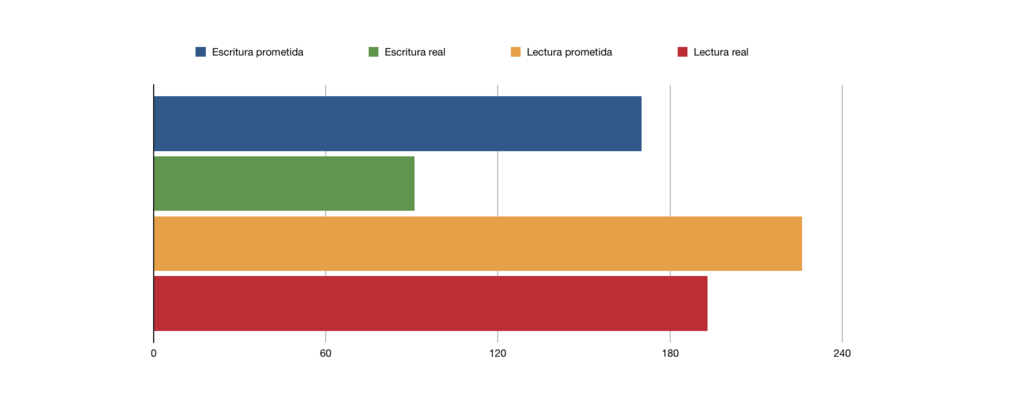 Velocidades de lectura y escritura del Synology DS418, tanto las prometidas por el fabricante como las reales.
Velocidades de lectura y escritura del Synology DS418, tanto las prometidas por el fabricante como las reales.- Subida de archivos en macOS a 32 MB/s y descarga de archivos a 35 MB/s
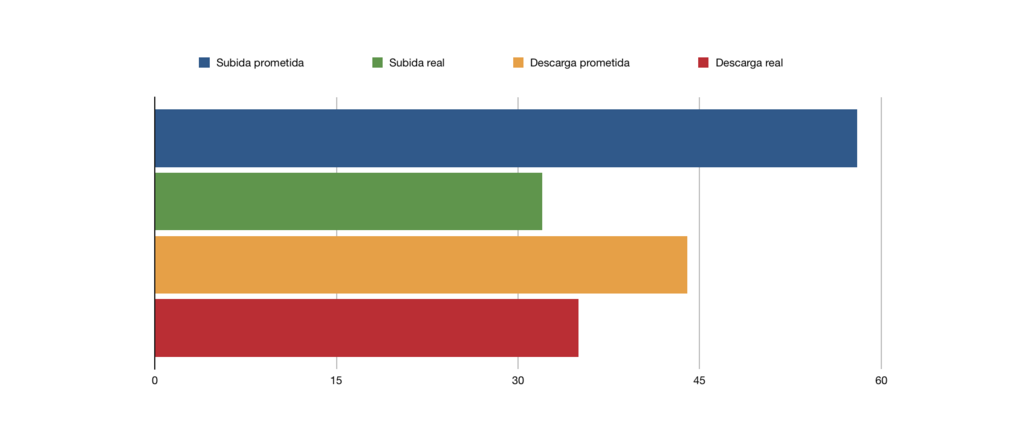 Velocidades de carga y descarga del Synology DS418 en un Mac, tanto las prometidas por el fabricante como las reales.
Velocidades de carga y descarga del Synology DS418 en un Mac, tanto las prometidas por el fabricante como las reales.Synology DS418, la opinión de Xataka
Durante un tiempo el Synology DS418 ha sido mi NAS principal para el trabajo y uso personal. He cargado en él copias de seguridad, he cargado archivos multimedia y he movido decenas de archivos pesados cada día entre el NAS y mis dispositivos. La sensación ha sido satisfactoria, es un NAS que rinde perfectamente en un entorno doméstico semi-profesional y seguramente sea ideal también para una pequeña empresa u oficina. Con la configuración óptima para aprovechar las ventajas del NAS y ajustar a las necesidades del usuario, no deberían darse problemas de rendimiento.
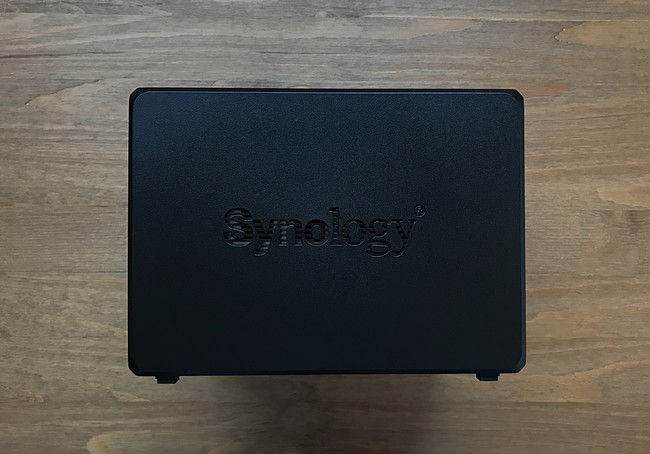 Synology DS418 puede pasar desapercibido por su color, pero por tamaño y forma te recuerda que es una herramienta de trabajo.
Synology DS418 puede pasar desapercibido por su color, pero por tamaño y forma te recuerda que es una herramienta de trabajo.Tiene ciertos aspectos negativos, que puede que no importen mucho en un entorno profesional pero sí en un uso doméstico. El NAS va a destacar lo pongas donde lo pongas, a no ser que esté oculto en un armario. No es un Synology de dos bahías que puede pasar más desapercibido, ni tampoco es un WD My Cloud que puede servir incluso de adorno. Esas cuatro bahías bien marcadas en la parte delantera hacen que te recuerde que es una herramienta de trabajo, pero si te acostumbras a ello y no te molesta, adelante. Por otra parte, el ruido de los ventiladores y los discos duros es algo inevitable en cualquier NAS, más aún si estás acostumbrado al silencio de un equipo Mac o a los SSD. Desventajas de los NAS en general realmente.
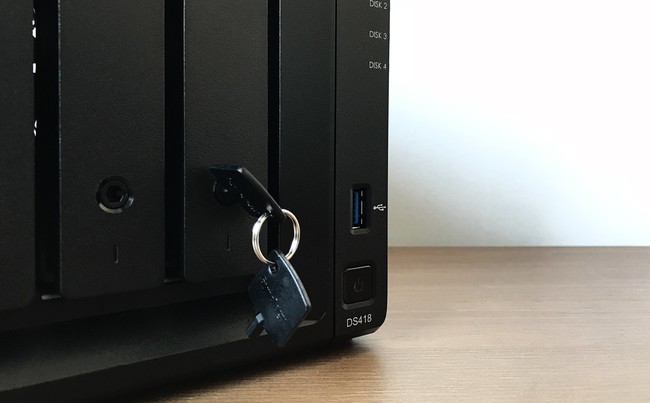 La llave impide que se abra la bahía de forma accidental.
La llave impide que se abra la bahía de forma accidental.El Synology DS418 se puede adquirir por unos 480 euros, en Amazon por ejemplo. Entre esta versión, la DS418j y la DS418play quizás este sea el más indicado para un uso tanto doméstico como profesional, a no ser que necesites 4 bahías más básicas o 4 bahías muy enfocadas al sector multimedia respectivamente. Es un NAS adecuado para aquellos que quieran amortizarlo no solamente con copias de seguridad y volcando archivos multimedia, sino trabajando con él, bien solos, bien en un pequeño equipo de compañeros de trabajo.
Más información | Synology
En Xataka | Guía de compra de NAS multimedia: en qué debes fijarte y cuáles son los mejores modelos
También te recomendamos
Synology DS214: actualizando un NAS con más de lo mismo
Me han regalado una Crock-Pot, ¿por dónde empiezo?
WD My Cloud EX4 y sus hasta 16 TB de capacidad
-
La noticia Synology DS418, análisis: las cuatro bahías con buen rendimiento son más accesibles gracias a este NAS fue publicada originalmente en Xataka por Cristian Rus .
Fuente: Xataka
Enlace: Synology DS418, análisis: las cuatro bahías con buen rendimiento son más accesibles gracias a este NAS
Comentarios
Publicar un comentario